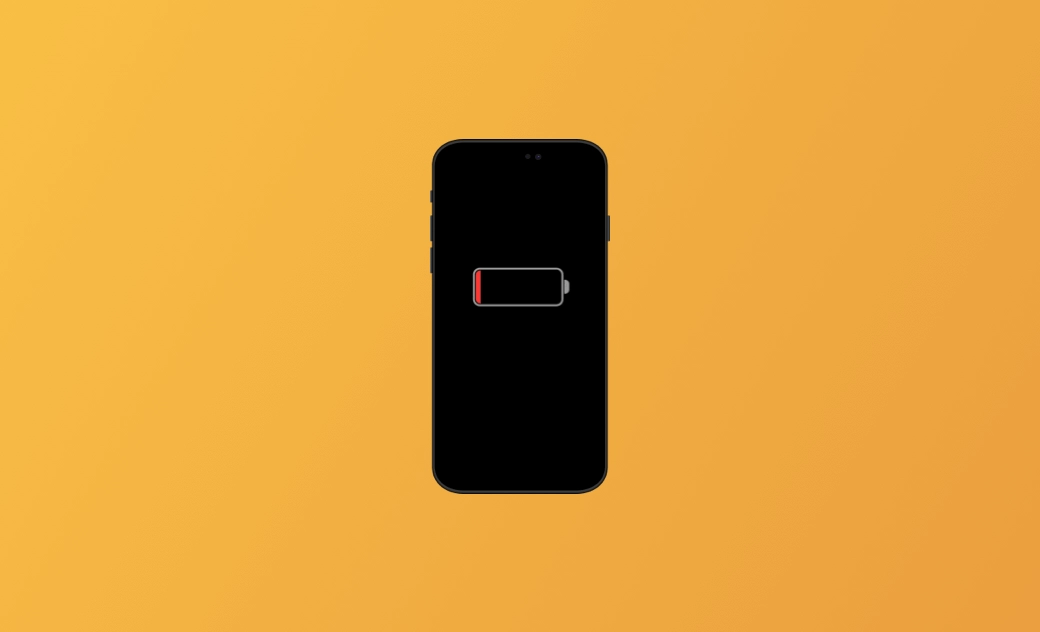iOS 18.4.1 La batería se agota rápido: 9 soluciones
Este artículo trata sobre las causas y las soluciones a la descarga rápida de la batería en iOS 18.4.1. En primer lugar, se explica qué consume la batería del iPhone. Y luego vienen las soluciones a la descarga rápida de la batería del iPhone.
La batería del iPhone es uno de los elementos principales por los que más se preocupan los que los usuarios de iPhone. Todos los días usamos nuestros iPhones para trabajar, estudiar, entretenernos, etc. Es imposible conseguir un cargador en todas partes y poco práctico llevarlo a todas partes. Así que todos deseamos poder utilizar la batería del iPhone el mayor tiempo posible.
Que la batería del iPhone se gaste tan rápido es un dolor de cabeza para los usuarios de iPhone. Muchos usuarios se quejan del problema de la descarga rápida de la batería en iOS 18.4.1. Es fundamental aprender métodos eficaces para solucionar este problema. Sigue leyendo.
¿Por qué la batería del iPhone se gasta tan rápido tras la actualización de iOS 18.4.1?
Son varias las razones que pueden provocar la descarga rápida de la batería del iPhone. Comprueba si tu iPhone puede estar teniendo alguno de los siguientes problemas comunes de descarga:
- Brillo de la pantalla alto.
- Temperatura ambiente extrema.
- Apps desactualizadas.
- Carga / descarga completa.
- Apps que consumen mucha batería.
- Mantener Localización activado todo el tiempo.
- Batería en mal estado.
- Notificaciones que consumen mucha batería.
- Errores de iOS 18.4.1.
Cómo comprobar la salud y el uso de la batería
Para manejar el iPhone haciendo un uso saludable de su batería, es recomendable comprobar la salud y el uso de la batería regularmente.
Así es cómo se puede consultar la salud de la batería: Abre Ajustes > Batería > Salud y carga de la batería. Si el porcentaje de Capacidad máxima es inferior al 80%, es posible que el rendimiento de la batería no sea bueno.
Abriendo Ajustes > Batería, también podrás ver qué es lo que está consumiendo la batería de tu iPhone. El gráfico muestra el porcentaje de batería utilizado por cada app. Desde aquí podrás averiguar qué es lo que ha estado consumiendo la mayor parte de la batería en las últimas 24 horas y en los últimos 10 días.
Cómo solucionar la descarga rápida de la batería del iPhone tras actualizar a iOS 18.4.1
Ahora que tienes claro por qué se gasta tan rápido la batería de tu iPhone y sabes cómo comprobar la salud y el uso de la batería, veamos a continuación como solucionar el problema.
En total, este artículo presentará 9 métodos de referencia fáciles y efectivos. Sigue leyendo y aprende más información útil.
1. Activa la Carga optimizada de la batería
En realidad, el rendimiento de la batería del iPhone disminuirá con el tiempo, ya que las baterías de los teléfonos son componentes consumibles que se vuelven menos eficaces a medida que envejecen.
A pesar de que es imposible evitar su envejecimiento, sin embargo, sigue siendo útil mantenerla a su máximo rendimiento.
La función Carga optimizada de la batería es uno de los recursos más útiles. Contribuye mucho a reducir el envejecimiento de la batería.
Así se activa la función Carga optimizada de la batería:
- Abre Ajustes >Batería > Salud y carga de la batería.
- Activa Carga optimizada.
2. Sigue Análisis y sugerencias
El segundo método consiste en seguir la lista de “Análisis y sugerencias”. La columna “Análisis y sugerencias” puede mostrar la optimización del brillo alto. Haz clic en ella y activa el botón Automático. Desplázate hacia abajo y verás la opción Levantar para activar. Desactivarla también puede ser de mucha ayuda.
Para localizar Análisis y sugerencias: Abre Ajustes > Batería.
3. Optimiza los ajustes del iPhone
La optimización de algunos ajustes del iPhone como el uso de la Wi-Fi, la activación del modo de bajo consumo, la reducción del brillo, la activación de Localización, etc. puede alargar la vida de la batería.
La conexión wifi consume menos energía que la conexión a la red móvil, así que usa la wifi en lugar de los datos móviles siempre que tengas acceso a ella.
El Modo de bajo consumo reduce actividad en segundo plano, como la de las descargas y de la obtención de correo, hasta que puedas cargar completamente tu iPhone, lo que ahorra al máximo la energía de tu iPhone.
Así es cómo se activa el Modo de bajo consumo:
- Abre Ajustes > Batería.
- Activa Modo de bajo consumo.
- Localización y Mapas pueden consumir mucha batería. Desactivar esta función puede optimizar la vida de la batería. Debemos señalar que, si desactivas directamente el botón de Localización, se desactivará en todas las apps.
Así que, si solamente quieres desactivar Localización en algunas aplicaciones, haz clic en la app deseada y selecciona Nunca en Permitir acceso a ubicación.
4. Ten siempre el software actualizado
Las actualizaciones siempre te proporcionan mejoras en las funciones, el rendimiento, etc. Tener siempre el software actualizado hace que el rendimiento de la batería de tu iPhone sea mejor. Ve a Ajustes > General > Actualización de software > Descargar e instalar.
Si no consigues hacer la actualización, obtén información práctica sobre actualizaciones bloqueadas.
5. Evita temperaturas ambiente extremas
Las temperaturas ambiente extremas pueden dañar la capacidad de la batería. Por eso es importante mantener el iPhone en el rango ideal de 16°C a 22°C (62°F a 72°F). Las temperaturas superiores a 35°C pueden dañar la capacidad de la batería de forma permanente.
En ambientes fríos la disminución de la duración de la batería puede ser temporal. Cuando la temperatura de la batería vuelva a la normalidad, su rendimiento también volverá a ser normal.
6. No hagas cargas / descargas completas
Tanto la carga como la descarga completa son perjudiciales para la vida de la batería. En el caso de que guardes tu iPhone completamente descargado, la batería podría entrar en un estado de descarga total. Y, tardar mucho en recargarse.
En el caso de que guardes tu iPhone cargado al máximo, la batería podría perder capacidad. Lo ideal es tenerla cargada al 50%. También puedes activar Carga optimizada de la batería, lo que permite a tu iPhone retrasar la carga más allá del 80% en determinadas situaciones.
7. Deberías retirar determinadas fundas durante la carga
Tener cargando el iPhone con determinadas fundas puede generar calor, lo que podría reducir el rendimiento de la batería. Por eso, es recomendable que cada vez que cargues tu iPhone, le quites la funda.
8. Deja de utilizar aplicaciones que consumen mucha batería
Algunas aplicaciones consumen muchísima batería. Sigue el método de comprobación del uso de batería mencionado anteriormente, y averigua las apps que consumen mucha batería. Cada vez que veas que la batería de tu iPhone se agota rápidamente, deja de usarlas.
9. Detén las notificaciones que consumen mucha batería
Las notificaciones encienden la pantalla cada vez que recibes nuevos mensajes. Así que puede ser necesario desactivar las notificaciones que consumen mucha batería. Si tienes muchas notificaciones activadas, seguir este método te permitirá ahorrar mucha batería.
Así es como se pueden detener las notificaciones que consumen mucha batería:
- Abre Ajustes > Notificaciones.
- Toca Mostrar previsualizaciones > Nunca.
Además de los 9 métodos mencionados con anterioridad, existen otras formas de solucionar el problema de las baterías del iPhone que se descargan rápidamente.
Por ejemplo, enchufando y encendiendo el ordenador para cargar tu dispositivo, desactivando la función Actualización en segundo plano, desactivando 5G, activando reducir movimiento, desactivando Bluetooth, contactando con el Soporte técnico de Apple para solucionar problemas de hardware, solucionando el consumo rápido de batería utilizando software de reparación de iPhone, etc.
Conclusión
En este artículo, tratamos en detalle 9 métodos fáciles y eficaces para solucionar el problema de descarga de la batería en iOS 18.4.1.
Si tu iPhone tuviese problemas de sistema después de actualizar a iOS 18.4.1, puedes probar BuhoRepair.
Además, si necesitas soluciones para problemas relacionados con la batería del Mac, aquí encontrarás algunas muy útiles.